大家都清楚,在c盘里会自动生成一个名为windows.old的文件夹。在win10系统中,我们通常通过右键点击c盘,选择清理磁盘的方式来清除这个文件夹。然而,在win11中已经找不到磁盘清理的功能了,那么在这种情况下,我们还能否删除这个文件夹呢?接下来就让我们一起来探讨一下吧。
如何在 Windows 11 中定位与移除 Windows.old 文件夹
若想找到 Windows.old 文件夹,可以从任务栏或是开始菜单启动文件资源管理器。

大多数用户大概率会在常规的C盘(如C:\Windows.old)中寻得 Windows.old 文件夹。若您的Windows安装采用了不同的盘符,记得去那个位置查找。
若要查看文件夹占用的空间大小,只需右键点击该文件夹,并从弹出的上下文中选取“属性”。
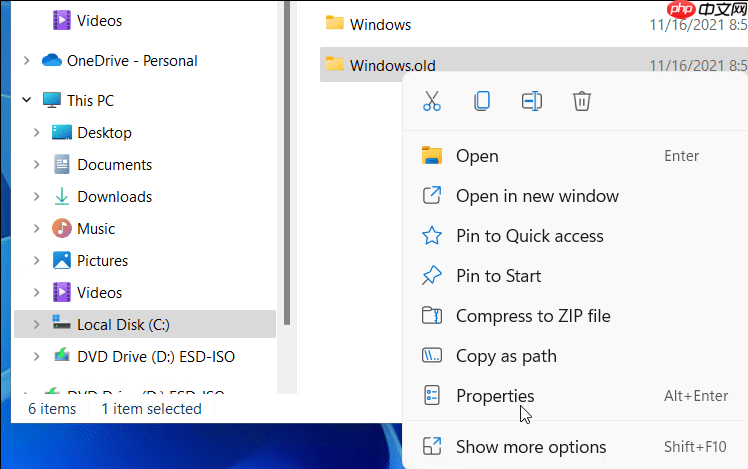
Windows.old 的属性窗口会告知您当前文件夹所占的空间。这一数值会依据之前安装的规模有所差异,不过预计此文件夹会占用 15GB 或更多存储空间。

手动清除 Windows.old 文件夹
假设您愿意删除 Windows.old 文件夹,先点击“确定”关闭“属性”窗口,接着在文件资源管理器中右键点击文件夹,按下 Delete 键继续操作。
Windows 系统会保护 Windows.old 文件夹,所以可能会提示您给予删除该文件夹的权限。按继续,然后遵照后续屏幕上给出的指引完成操作。

如果您的用户账户缺少管理员权限,那在出现提示时就需要重新登录以授权删除。
利用磁盘清理工具
您同样能够借助磁盘清理工具来移除 Windows.old 文件夹。开启“开始”菜单,输入磁盘清理,然后在顶部选择首要结果。

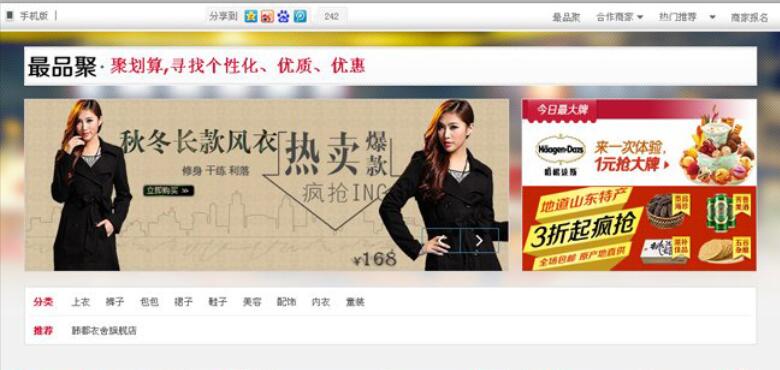
含插件,一键删除商品,自动采集淘宝商品,可发布文章做seo,还有其它很多,不一一介绍,dede仿的,程序结构清晰,1分钟就上手,功能非常强大!自己采集商品,自动采集文章,设置随机喜欢数!第三方登录模板,微博,QQ,淘宝都可以登录!安装方式,安装DEDE,登录后还原数据库。
 158
158

磁盘清理窗口打开后,点击底部的清理系统文件按钮。

此工具可能需要一段时间来扫描您的电脑。
扫描完毕后,在需删除的文件部分找到并勾选之前的 Windows 安装。磁盘清理将会展示您通过删除它能节省的总空间。

此时您也可以挑选磁盘清理识别出的其他无用文件并将其一并删除。
准备妥当后,点击“确定”,随后在验证信息出现时按下“删除文件”。

若这是首次删除 Windows.old,您将会收到第二个确认通知,询问您是否确定操作。点击是来确认您要删除它。

让 Windows 有足够的时间来处理 Windows.old 文件夹以及您选定的其他项目。所需时间会因文件夹大小的不同而有所变化。
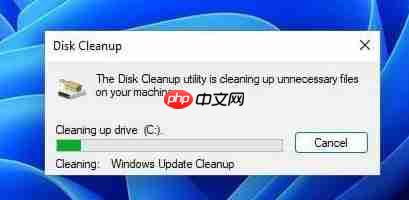
使用 Windows.old 还原 Windows
微软利用 Windows.old 文件夹便于安装的恢复。如果您想从 Windows 11 中移除 Windows.old,是可以做到的,但别忘了这样会让您失去降级的可能性。无论如何,Windows 在安装 Windows 11 后一周内会阻止您降级,并且会在之后的某个时刻自动删除该文件夹。
若它未能自行删除(或者您急需腾出空间),删除 Windows.old 不会对您的电脑造成损害,而且您始终可以通过执行全新的 Windows 10 安装来进行降级。如果您希望保留某些 Windows 10 功能,同时又想把 Windows 11 作为主系统,可以随时在您的设备上启用虚拟化。如此一来,您可以改为创建一个新的 Windows 11 虚拟机。
以上就是Win11可以删除Windows.old文件吗?删除Windows.old文件的具体方的详细内容,更多请关注php中文网其它相关文章!

每个人都需要一台速度更快、更稳定的 PC。随着时间的推移,垃圾文件、旧注册表数据和不必要的后台进程会占用资源并降低性能。幸运的是,许多工具可以让 Windows 保持平稳运行。

Copyright 2014-2025 https://www.php.cn/ All Rights Reserved | php.cn | 湘ICP备2023035733号